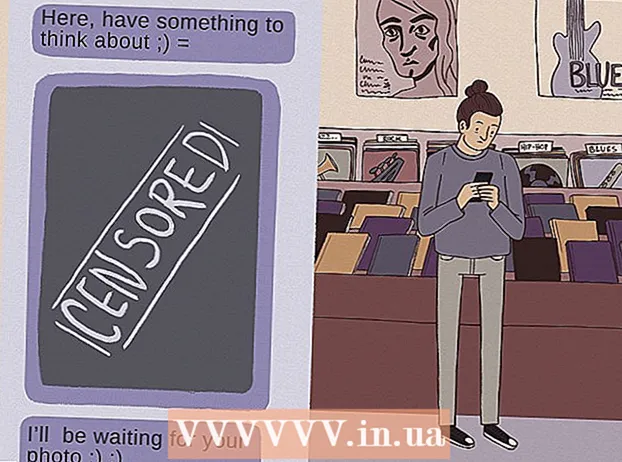Հեղինակ:
Roger Morrison
Ստեղծման Ամսաթիվը:
1 Սեպտեմբեր 2021
Թարմացման Ամսաթիվը:
1 Հուլիս 2024

Բովանդակություն
- Քայլել
- 6-ի մեթոդը 1. Ստեղծեք Skype հաշիվ
- 6-ի մեթոդը 2. Ներբեռնեք և տեղադրեք Skype- ը Windows- ում
- 6-ի մեթոդ 3. Ներբեռնեք և տեղադրեք Skype- ը Mac OS X- ում
- 6-ի մեթոդ 4. Մուտք գործեք Skype
- 6-ի մեթոդ 5. Մուտք գործեք Skype Microsoft հաշվի միջոցով
- 6-ի մեթոդը 6. Մուտք գործեք Skype Facebook հաշիվով
Skype- ը մի ծրագիր է, որի հետ դուք կարող եք կատարել հեռախոսային և տեսազանգեր: Skype- ից օգտվելուց առաջ հարկավոր է հաշիվ ստեղծել Skype կայքում: Եթե արդեն ունեք Microsoft- ի կամ Facebook- ի հաշիվ, կարող եք այն օգտագործել Skype հաշիվ ստեղծելու փոխարեն: Skype հավելվածում կարող եք ինքներդ ստեղծել նոր հաշիվ:
Քայլել
6-ի մեթոդը 1. Ստեղծեք Skype հաշիվ
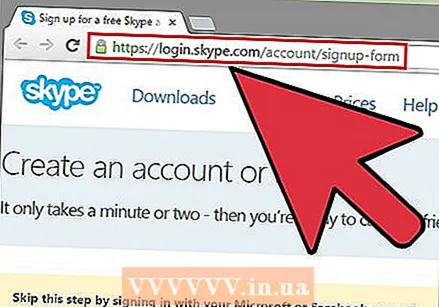 Անցեք Skype- ի գրանցման էջ: Եթե արդեն ունեք Microsoft կամ Facebook հաշիվ, կարող եք բաց թողնել այս մասը և ներբեռնել և տեղադրել Skype: Գնացեք https://login.skype.com/account/signup-form:
Անցեք Skype- ի գրանցման էջ: Եթե արդեն ունեք Microsoft կամ Facebook հաշիվ, կարող եք բաց թողնել այս մասը և ներբեռնել և տեղադրել Skype: Գնացեք https://login.skype.com/account/signup-form: 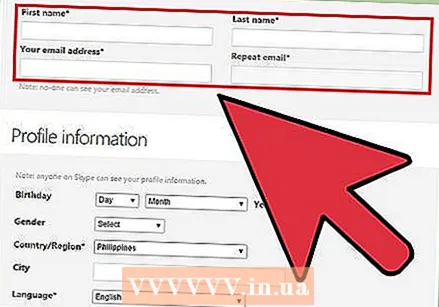 Մուտքագրեք ձեր անունը և էլ. Փոստի հասցեն: Անուն դաշտում դուք պետք է մուտքագրեք ձեր անունը: Ազգանուն դաշտում պետք է մուտքագրեք ձեր ազգանունը: Էլ. Փոստի դաշտում դուք պետք է մուտքագրեք ձեր էլ. Կրկնեք էլ. Փոստ դաշտում դուք կրկին պետք է մուտքագրեք ձեր էլ. Փոստի հասցեն:
Մուտքագրեք ձեր անունը և էլ. Փոստի հասցեն: Անուն դաշտում դուք պետք է մուտքագրեք ձեր անունը: Ազգանուն դաշտում պետք է մուտքագրեք ձեր ազգանունը: Էլ. Փոստի դաշտում դուք պետք է մուտքագրեք ձեր էլ. Կրկնեք էլ. Փոստ դաշտում դուք կրկին պետք է մուտքագրեք ձեր էլ. Փոստի հասցեն: 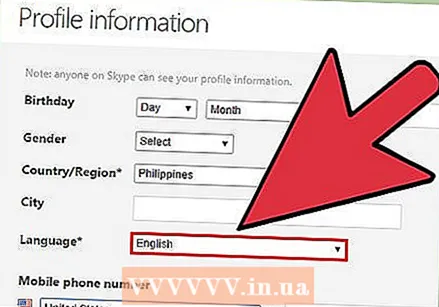 Ընտրեք այն լեզուն, որով ցանկանում եք օգտագործել Skype- ը: Ոլորեք ներքև և Պրոֆիլի մասին տեղեկատվություն բաժնում, Լեզվի կողքին, ընտրեք Skype- ի հետ ձեր ուզած լեզուն:
Ընտրեք այն լեզուն, որով ցանկանում եք օգտագործել Skype- ը: Ոլորեք ներքև և Պրոֆիլի մասին տեղեկատվություն բաժնում, Լեզվի կողքին, ընտրեք Skype- ի հետ ձեր ուզած լեզուն: - Կարող եք նաև մուտքագրել այլ տեղեկություններ, բայց սա ընտրովի է:
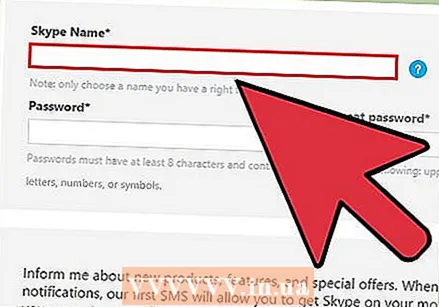 Ընտրեք Skype անուն: Skype անունը դաշտում պետք է մուտքագրեք Skype անուն, որն ուզում եք օգտագործել, ապա կտտացրեք կոճակին: սեղմել. Այժմ կտեսնեք, արդյոք ձեր Skype անունը հասանելի է: Եթե ոչ, ապա այլընտրանքներ կառաջարկվեն:
Ընտրեք Skype անուն: Skype անունը դաշտում պետք է մուտքագրեք Skype անուն, որն ուզում եք օգտագործել, ապա կտտացրեք կոճակին: սեղմել. Այժմ կտեսնեք, արդյոք ձեր Skype անունը հասանելի է: Եթե ոչ, ապա այլընտրանքներ կառաջարկվեն: - Ձեր Skype անունը պետք է պարունակի առնվազն 6 տառ կամ թվեր: Անունը պետք է սկսվի տառից և չի կարող պարունակել բացատներ կամ բացականչական նշաններ:
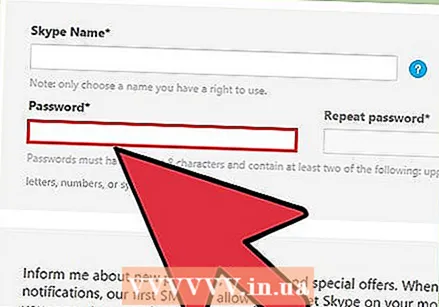 Ընտրեք գաղտնաբառ: Գաղտնաբառ դաշտում պետք է գաղտնաբառ մուտքագրեք: Համոզվեք, որ չեք մոռանում այս գաղտնաբառը, բայց որ դա հեշտ չէ կռահել: Դաշտում Կրկնել գաղտնաբառը, դուք պետք է կրկին մուտքագրեք ձեր գաղտնաբառը:
Ընտրեք գաղտնաբառ: Գաղտնաբառ դաշտում պետք է գաղտնաբառ մուտքագրեք: Համոզվեք, որ չեք մոռանում այս գաղտնաբառը, բայց որ դա հեշտ չէ կռահել: Դաշտում Կրկնել գաղտնաբառը, դուք պետք է կրկին մուտքագրեք ձեր գաղտնաբառը: - Ձեր գաղտնաբառը պետք է պարունակի 6-ից 20 տառ կամ թվեր:
- Գուցե լավ գաղափար լինի ինչ-որ տեղ գրել ձեր գաղտնաբառը:
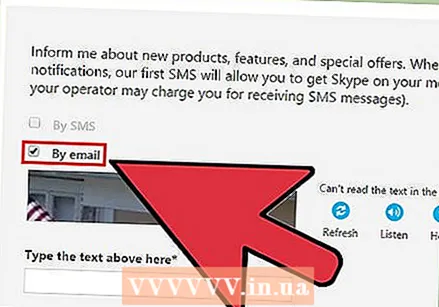 Ընտրեք `ուզում եք Skype- ի մասին էլ-նամակ ստանալ: Եթե ցանկանում եք էլփոստ ստանալ Skype- ի մասին, ապա պետք է նշեք վանդակը E-mail- ով: Եթե ոչ, մի ստուգեք սա:
Ընտրեք `ուզում եք Skype- ի մասին էլ-նամակ ստանալ: Եթե ցանկանում եք էլփոստ ստանալ Skype- ի մասին, ապա պետք է նշեք վանդակը E-mail- ով: Եթե ոչ, մի ստուգեք սա: 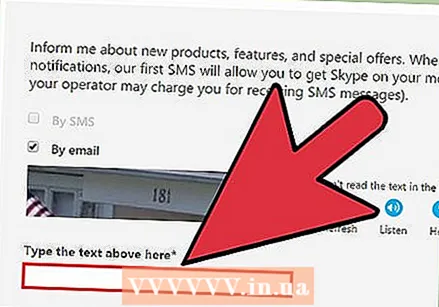 Մուտքագրեք նկարում նշված տառերն ու թվերը: Որպես անվտանգության միջոց ՝ համակարգիչները հաշիվներ ավտոմատ կերպով չստեղծելու համար, Skype- ն օգտագործում է captcha: Մուտքագրեք վերևում նշված Տեքստը դաշտում մուտքագրված տառերը կամ թվերը:
Մուտքագրեք նկարում նշված տառերն ու թվերը: Որպես անվտանգության միջոց ՝ համակարգիչները հաշիվներ ավտոմատ կերպով չստեղծելու համար, Skype- ն օգտագործում է captcha: Մուտքագրեք վերևում նշված Տեքստը դաշտում մուտքագրված տառերը կամ թվերը: - Կտտացրեք «Թարմացնել» կոճակին, եթե պատկերը կարդալու խնդիրներ ունեք: Կտտացրեք Լսելու համար ՝ տառերը բարձրաձայն ընթերցելու համար:
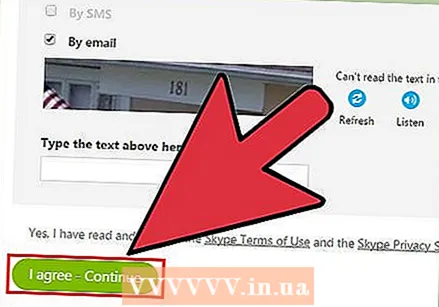 Կտտացրեք Համաձայն եմ - Շարունակեք: Այժմ դուք պատրաստ եք ներբեռնել և տեղադրել Skype- ը:
Կտտացրեք Համաձայն եմ - Շարունակեք: Այժմ դուք պատրաստ եք ներբեռնել և տեղադրել Skype- ը:
6-ի մեթոդը 2. Ներբեռնեք և տեղադրեք Skype- ը Windows- ում
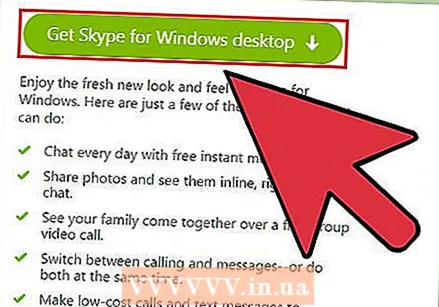 Ներբեռնեք Skype- ը: Aննարկչում անցեք http://www.skype.com/hy/download-skype/skype-for-computer/: Կտտացրեք Skype Download կոճակին: Սկսվելու է Skype- ի տեղադրման ֆայլի ներբեռնումը:
Ներբեռնեք Skype- ը: Aննարկչում անցեք http://www.skype.com/hy/download-skype/skype-for-computer/: Կտտացրեք Skype Download կոճակին: Սկսվելու է Skype- ի տեղադրման ֆայլի ներբեռնումը: - Skype- ի ներբեռնման էջից Skype- ը կարող եք ներբեռնել ցանկացած սարքի համար ՝ կտտացնելով սարքի կոճակները էջի վերևում:
 Բացեք Skype- ի տեղադրման ֆայլը: Ձեր ներբեռնումների պանակում կտեսնեք SkypeSetup.exe ֆայլը: Կրկնակի կտտացրեք սա ՝ տեղադրման կարգը սկսելու համար:
Բացեք Skype- ի տեղադրման ֆայլը: Ձեր ներբեռնումների պանակում կտեսնեք SkypeSetup.exe ֆայլը: Կրկնակի կտտացրեք սա ՝ տեղադրման կարգը սկսելու համար: 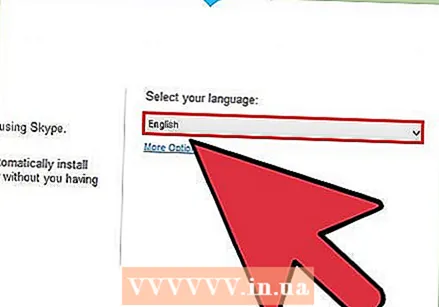 Ընտրեք ձեր լեզուն: Skype- ի տեղադրման պատուհանում, Ընտրեք ձեր լեզուն, բաժնում կտտացրեք բացվող ցանկի վրա և այնուհետև կտտացրեք այն լեզվին, որի հետ ցանկանում եք օգտագործել Skype- ը:
Ընտրեք ձեր լեզուն: Skype- ի տեղադրման պատուհանում, Ընտրեք ձեր լեզուն, բաժնում կտտացրեք բացվող ցանկի վրա և այնուհետև կտտացրեք այն լեզվին, որի հետ ցանկանում եք օգտագործել Skype- ը: 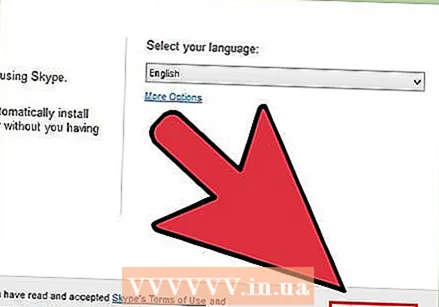 Ընտրեք Skype գործարկման տարբերակը: Եթե ցանկանում եք, որ Skype- ը ավտոմատ սկսվի ձեր համակարգչի հետ, ապա համակարգիչը գործարկելիս նշեք «Սկսել Skype» վանդակը: Եթե ոչ, համոզվեք, որ այս տուփը ընտրված չէ: Կտտացրեք Համաձայն եմ - Հաջորդը:
Ընտրեք Skype գործարկման տարբերակը: Եթե ցանկանում եք, որ Skype- ը ավտոմատ սկսվի ձեր համակարգչի հետ, ապա համակարգիչը գործարկելիս նշեք «Սկսել Skype» վանդակը: Եթե ոչ, համոզվեք, որ այս տուփը ընտրված չէ: Կտտացրեք Համաձայն եմ - Հաջորդը: - Կտտացնելով ավելի շատ ընտրանքներ ՝ դուք կկարողանաք ընտրել այն թղթապանակը, որտեղ Skype- ը կտեղադրվի և Skype- ը կստեղծի՞ դյուրանցում ձեր աշխատասեղանին:
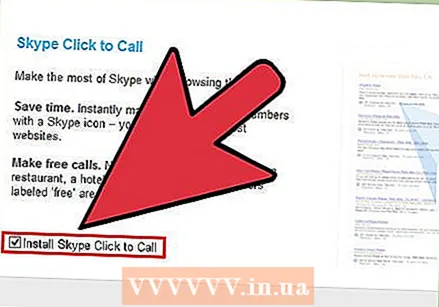 Ընտրեք, թե արդյոք տեղադրեք Skype- ի «Կտտացրեք զանգահարելու» հնարավորությունը: Skype- ի «Կտտացնելու համար» հնարավորությունը ինտերնետում հեռախոսահամարների կողքին կավելացնի պատկերակ, որը կարող եք զանգահարել Skype- ով: Եթե ցանկանում եք օգտագործել այս գործառույթը, նշեք վանդակը: Եթե ոչ, համոզվեք, որ տուփը հանված չէ: Կտտացրեք Շարունակությունը:
Ընտրեք, թե արդյոք տեղադրեք Skype- ի «Կտտացրեք զանգահարելու» հնարավորությունը: Skype- ի «Կտտացնելու համար» հնարավորությունը ինտերնետում հեռախոսահամարների կողքին կավելացնի պատկերակ, որը կարող եք զանգահարել Skype- ով: Եթե ցանկանում եք օգտագործել այս գործառույթը, նշեք վանդակը: Եթե ոչ, համոզվեք, որ տուփը հանված չէ: Կտտացրեք Շարունակությունը: 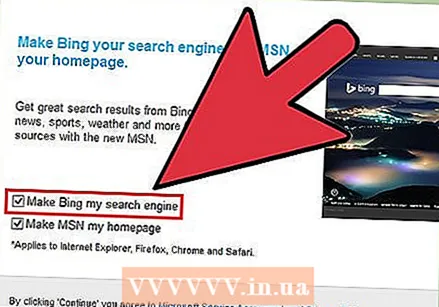 Ընտրեք ՝ ուզում եք Bing- ը դնել որպես ձեր լռելյայն որոնիչ: Եթե ցանկանում եք օգտագործել Bing- ը որպես զննարկիչում որպես լռելյայն որոնիչ, ապա նշեք «Bing» - ը դարձնել իմ լռելյայն որոնիչ: Եթե դա չեք ուզում, համոզվեք, որ այս վանդակը ստուգված չէ:
Ընտրեք ՝ ուզում եք Bing- ը դնել որպես ձեր լռելյայն որոնիչ: Եթե ցանկանում եք օգտագործել Bing- ը որպես զննարկիչում որպես լռելյայն որոնիչ, ապա նշեք «Bing» - ը դարձնել իմ լռելյայն որոնիչ: Եթե դա չեք ուզում, համոզվեք, որ այս վանդակը ստուգված չէ: - Այս տարբերակը ընտրելու դեպքում Bing- ը կօգտագործվի որպես ձեր բոլոր զննարկիչների կանխադրված որոնիչ:
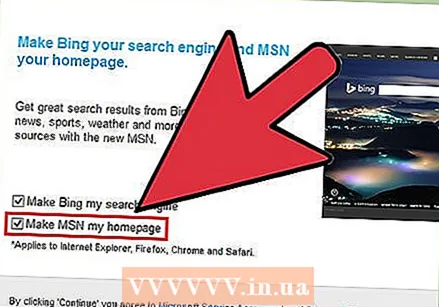 Ընտրեք ՝ արդյոք ցանկանում եք MSN- ը դարձնել որպես ձեր զննարկչի գլխավոր էջ: Եթե ցանկանում եք, որ MSN- ն բացվի ամեն անգամ, երբ զննարկչի նոր պատուհան կամ էջանիշ բացեք, համոզվեք, որ ստուգված է «Make from MSN my home» էջը: Եթե ոչ, համոզվեք, որ այս տուփը ընտրված չէ: Կտտացրեք Շարունակությունը:
Ընտրեք ՝ արդյոք ցանկանում եք MSN- ը դարձնել որպես ձեր զննարկչի գլխավոր էջ: Եթե ցանկանում եք, որ MSN- ն բացվի ամեն անգամ, երբ զննարկչի նոր պատուհան կամ էջանիշ բացեք, համոզվեք, որ ստուգված է «Make from MSN my home» էջը: Եթե ոչ, համոզվեք, որ այս տուփը ընտրված չէ: Կտտացրեք Շարունակությունը: - Եթե դուք ունեք տեղադրված հակավիրուսային ծրագրակազմ, ձեզանից կարող է պահանջվել հաստատել տեղադրումը: Եթե այդպես է, շարունակելու համար կտտացրեք Այո: Քանի դեռ Skype- ը ներբեռնում եք Skype- ի պաշտոնական կայքից, ձեզ ոչ մի վտանգ չի սպառնում:
- Երբ Skype- ի տեղադրումն ավարտված է, Skype- ի մուտքի էջը կցուցադրվի:
6-ի մեթոդ 3. Ներբեռնեք և տեղադրեք Skype- ը Mac OS X- ում
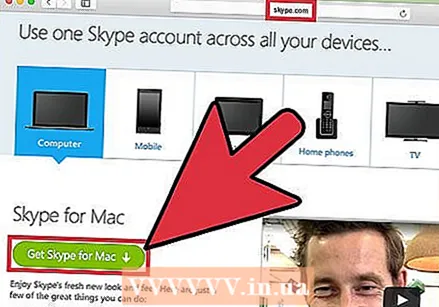 Ներբեռնեք Skype- ը: Aննարկչում անցեք http://www.skype.com/hy/download-skype/skype-for-computer/: Կտտացրեք Skype Download կոճակին: Սկսվելու է Skype- ի տեղադրման ֆայլի ներբեռնումը:
Ներբեռնեք Skype- ը: Aննարկչում անցեք http://www.skype.com/hy/download-skype/skype-for-computer/: Կտտացրեք Skype Download կոճակին: Սկսվելու է Skype- ի տեղադրման ֆայլի ներբեռնումը: - Skype- ի ներբեռնման էջից Skype- ը կարող եք ներբեռնել ձեր ունեցած ցանկացած սարքի համար ՝ կտտացնելով էջի վերևում գտնվող սարքի կոճակները:
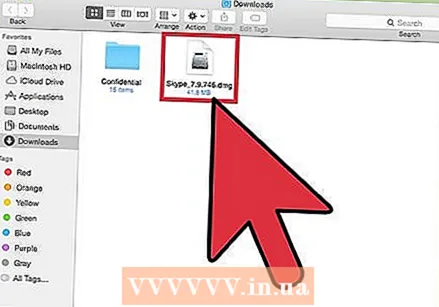 Բացեք Skype DMG ֆայլը: Ներբեռնումների պանակում փնտրեք Skype.dmg ֆայլը: Կրկնակի կտտացրեք այն ՝ այն բացելու համար:
Բացեք Skype DMG ֆայլը: Ներբեռնումների պանակում փնտրեք Skype.dmg ֆայլը: Կրկնակի կտտացրեք այն ՝ այն բացելու համար: 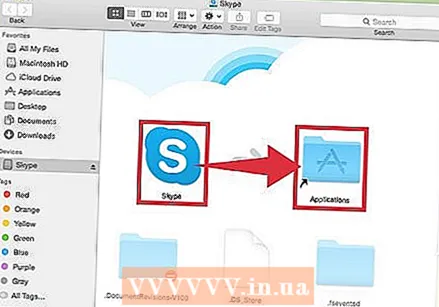 Տեղադրեք Skype- ը: Skype պատուհանում դուք պետք է սեղմեք Skype.app- ի վրա և քաշեք այն դեպի Applications պանակը: Skype- ը տեղադրված է ձեր «ationsրագրեր» պանակում:
Տեղադրեք Skype- ը: Skype պատուհանում դուք պետք է սեղմեք Skype.app- ի վրա և քաշեք այն դեպի Applications պանակը: Skype- ը տեղադրված է ձեր «ationsրագրեր» պանակում:
6-ի մեթոդ 4. Մուտք գործեք Skype
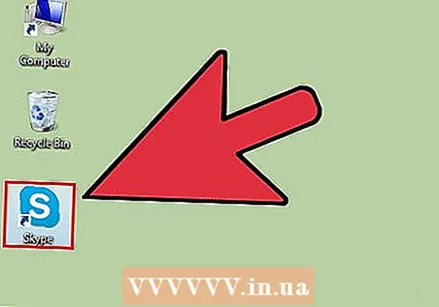 Բացեք Skype- ը:
Բացեք Skype- ը: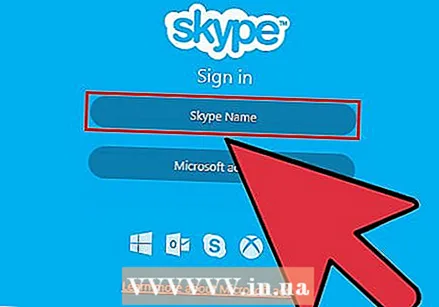 Կտտացրեք Skype անունին:
Կտտացրեք Skype անունին: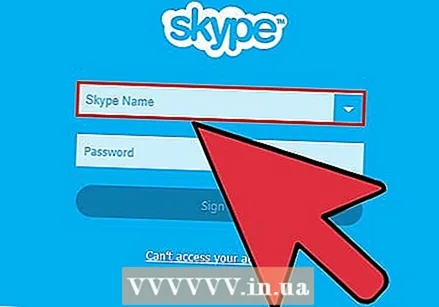 Մուտքագրեք ձեր Skype անունն ու գաղտնաբառը: Ձեր Skype անունը ձեր ընտրած Skype անունն է և ոչ թե ձեր էլ. Փոստի հասցեն:
Մուտքագրեք ձեր Skype անունն ու գաղտնաբառը: Ձեր Skype անունը ձեր ընտրած Skype անունն է և ոչ թե ձեր էլ. Փոստի հասցեն:  Կտտացրեք Մուտք գործել: Skype- ը կփրկի ձեր մուտքի տվյալները գրանցվելու համար հաջորդ անգամ:
Կտտացրեք Մուտք գործել: Skype- ը կփրկի ձեր մուտքի տվյալները գրանցվելու համար հաջորդ անգամ:
6-ի մեթոդ 5. Մուտք գործեք Skype Microsoft հաշվի միջոցով
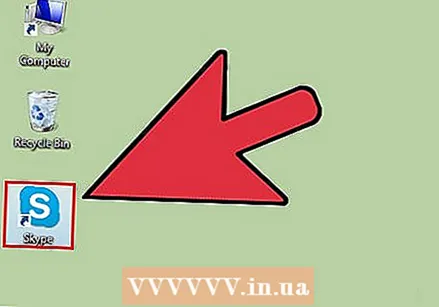 Բացեք Skype- ը:
Բացեք Skype- ը: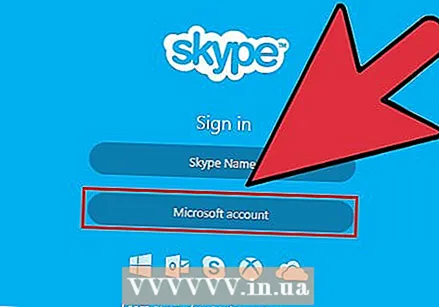 Կտտացրեք Microsoft հաշվի վրա:
Կտտացրեք Microsoft հաշվի վրա: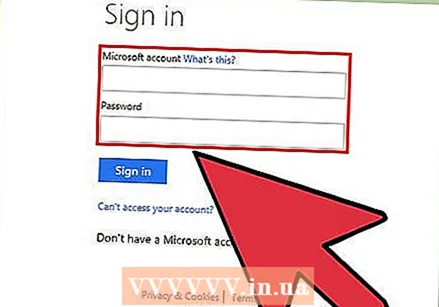 Մուտքագրեք ձեր Microsoft հաշվի անունը և գաղտնաբառը: Ձեր Microsoft հաշվի անունն էլփոստի հասցեն է, որն օգտագործել եք ձեր Microsoft հաշիվը ստեղծելու համար:
Մուտքագրեք ձեր Microsoft հաշվի անունը և գաղտնաբառը: Ձեր Microsoft հաշվի անունն էլփոստի հասցեն է, որն օգտագործել եք ձեր Microsoft հաշիվը ստեղծելու համար: 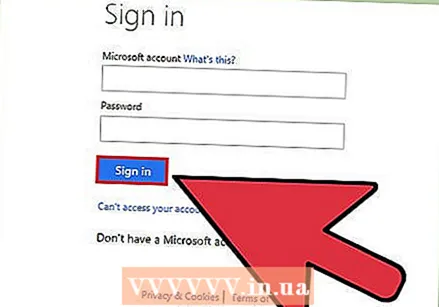 Կտտացրեք Մուտք գործել: Skype- ը կփրկի ձեր մուտքի տվյալները ծրագիրը հաջորդ անգամ բացելու համար:
Կտտացրեք Մուտք գործել: Skype- ը կփրկի ձեր մուտքի տվյալները ծրագիրը հաջորդ անգամ բացելու համար:
6-ի մեթոդը 6. Մուտք գործեք Skype Facebook հաշիվով
 Բացեք Skype- ը:
Բացեք Skype- ը: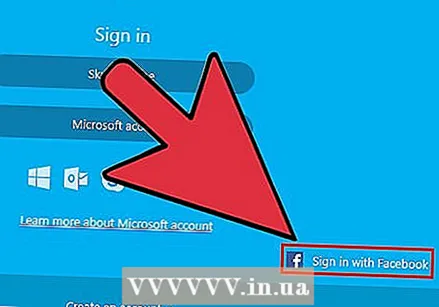 Կտտացրեք Մուտք գործել Facebook- ով: Սա Skype պատուհանի ներքևի աջ անկյունում է:
Կտտացրեք Մուտք գործել Facebook- ով: Սա Skype պատուհանի ներքևի աջ անկյունում է: 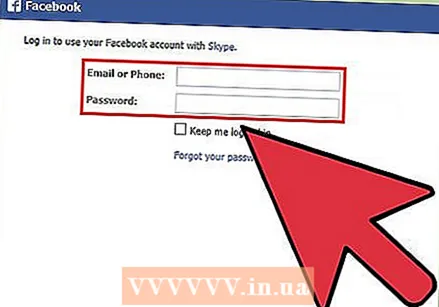 Facebook- ի մուտքի պատուհանում անհրաժեշտ է մուտքագրել հեռախոսահամարը կամ էլ.փոստի հասցեն, որն օգտագործում եք Facebook մուտք գործելու համար:
Facebook- ի մուտքի պատուհանում անհրաժեշտ է մուտքագրել հեռախոսահամարը կամ էլ.փոստի հասցեն, որն օգտագործում եք Facebook մուտք գործելու համար: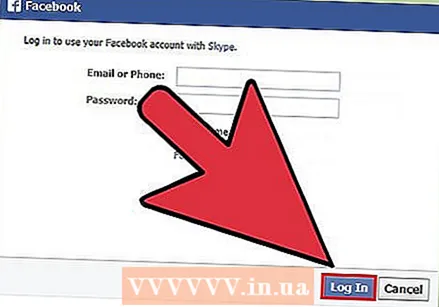 Կտտացրեք Մուտք:
Կտտացրեք Մուտք: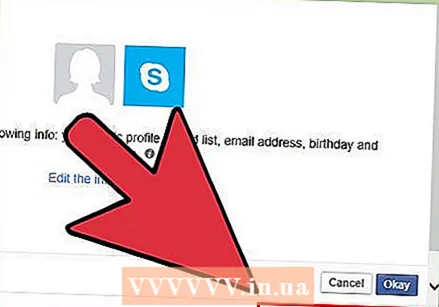 Ընտրեք ՝ Skype- ն սկսելիս ցանկանում եք ավտոմատ կերպով մուտք գործել Facebook- ի միջոցով: Wishանկության դեպքում կտտացրեք «Գրանցվեք ինձ, երբ Skype- ը սկսում է» վանդակը:
Ընտրեք ՝ Skype- ն սկսելիս ցանկանում եք ավտոմատ կերպով մուտք գործել Facebook- ի միջոցով: Wishանկության դեպքում կտտացրեք «Գրանցվեք ինձ, երբ Skype- ը սկսում է» վանդակը: - Ստուգման վանդակը ներքևի աջ մասում է:
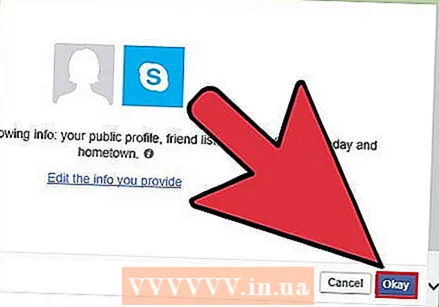 Ավարտեք մուտքի ընթացակարգը: Կտտացրեք Մուտք գործել Facebook- ով:
Ավարտեք մուտքի ընթացակարգը: Կտտացրեք Մուտք գործել Facebook- ով: 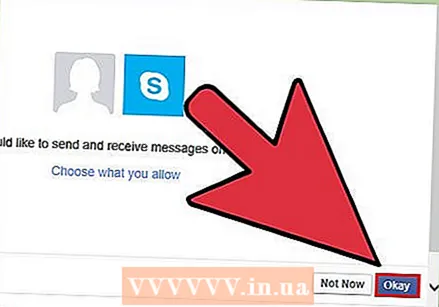 Թույլ տվեք Skype- ին օգտագործել ձեր Facebook հաշիվը: Կտտացրեք Թույլատրել թույլ տալ Skype- ին օգտագործել ձեր Facebook հաշիվը:
Թույլ տվեք Skype- ին օգտագործել ձեր Facebook հաշիվը: Կտտացրեք Թույլատրել թույլ տալ Skype- ին օգտագործել ձեր Facebook հաշիվը: - Սա Skype- ին հնարավորություն կտա հաղորդագրություններ փակցնել և մուտք գործել ձեր լրահոս և ֆեյսբուքյան զրույց:
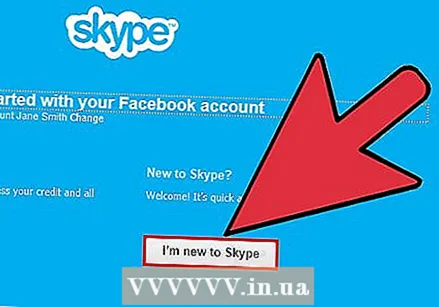 Սեղմեք Սկսել
Սեղմեք Սկսել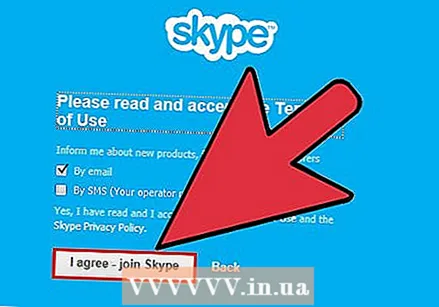 Կարդացեք և ընդունեք Skype- ի օգտագործման պայմանները: Կարդացեք Skype- ի օգտագործման պայմանները և կտտացրեք «Համաձայն եմ» - շարունակել: Ypeրագիրը հաջորդ անգամ բացելիս Skype- ը կօգտագործի Facebook- ը մուտք գործելու համար:
Կարդացեք և ընդունեք Skype- ի օգտագործման պայմանները: Կարդացեք Skype- ի օգտագործման պայմանները և կտտացրեք «Համաձայն եմ» - շարունակել: Ypeրագիրը հաջորդ անգամ բացելիս Skype- ը կօգտագործի Facebook- ը մուտք գործելու համար: